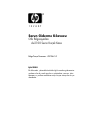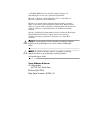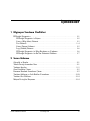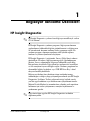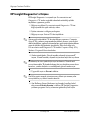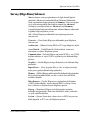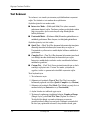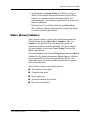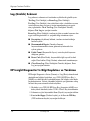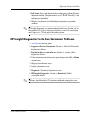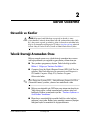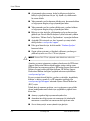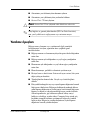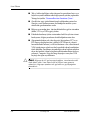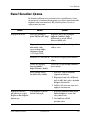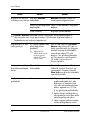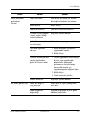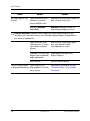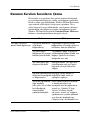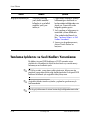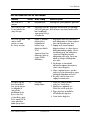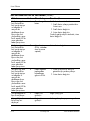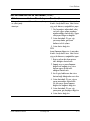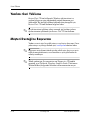HP Compaq dx2100 Microtower PC Kullanici rehberi
- Tip
- Kullanici rehberi

Sorun Giderme Kılavuzu
Ofis Bilgisayarları
dx2100 Serisi Küçük Kasa
Belge Parça Numarası: 403286-141
Eylül 2005
Bu kılavuzda, yukarıdaki ürünlerle ilgili sorunları gidermenize
yardımcı olacak yararlı ipuçları ve çözümlerin yanı sıra, olası
donanım ve yazılım sorunlarını ortaya koyan senaryolar da yer
almaktadır.

© Telif Hakkı 2005 Hewlett-Packard Development Company, L.P.
Buradaki bilgiler önceden uyarı yapılmadan değiştirilebilir.
Microsoft ve Windows, Amerika Birleşik Devletleri ve diğer ülkelerde
Microsoft Corporation’ın ticari markalarıdır.
HP ürün ve servislerine ilişkin garantilerin tamamı, bu ürün ve servislerle
birlikte verilen sınırlı garanti beyanlarında açıkça belirtilir. Burada belirtilen
hiçbir şey ek garanti oluşturacak şekilde yorumlanmamalıdır. HP, bu kılavuzda
olabilecek teknik veya yazım hatalarından ya da eksikliklerden sorumlu
tutulamaz.
Bu belge, telif haklarıyla korunan mülkiyet bilgileri içermektedir. Bu belgenin
hiçbir bölümü Hewlett-Packard Company’nin önceden yazılı onayı
olmadıkça fotokopiyle çoğaltılamaz, kopyalanamaz veya başka dillere
çevrilemez.
Å
UYARI: Bu tarzda yazılmış metinler, talimatlara uymadığınız takdirde
bedensel zarar görebileceğinizi veya ölüme sebep olunabileceğini
belirtir.
Ä
DİKKAT: Bu şekilde tasarlanmış metinler, yönergelere uyulmadığı
takdirde donatının zarar görebileceğini veya bilgi kaybıyla
karşılaşabileceğinizi belirtir.
Sorun Giderme Kılavuzu
Ofis Bilgisayarları
dx2100 Serisi Küçük Kasa
İlk Basım (Eylül 2005)
Belge Parça Numarası: 403286-141

Sorun Giderme Kılavuzu www.hp.com iii
İçindekiler
1 Bilgisayar Tanılama Özellikleri
HP Insight Diagnostics . . . . . . . . . . . . . . . . . . . . . . . . . . . . . . . . . . . . . . . . . . . . . . . . . 1–1
HP Insight Diagnostics’e Erişme . . . . . . . . . . . . . . . . . . . . . . . . . . . . . . . . . . . . . . 1–2
Survey (Bilgi Alma) Sekmesi. . . . . . . . . . . . . . . . . . . . . . . . . . . . . . . . . . . . . . . . . 1–3
Test Sekmesi. . . . . . . . . . . . . . . . . . . . . . . . . . . . . . . . . . . . . . . . . . . . . . . . . . . . . . 1–4
Status (Durum) Sekmesi . . . . . . . . . . . . . . . . . . . . . . . . . . . . . . . . . . . . . . . . . . . . . 1–5
Log (Günlük) Sekmesi . . . . . . . . . . . . . . . . . . . . . . . . . . . . . . . . . . . . . . . . . . . . . . 1–6
HP Insight Diagnostics’te Bilgi Kaydetme ve Yazdırma . . . . . . . . . . . . . . . . . . . . 1–6
HP Insight Diagnostics’in En Son Sürümünü Yükleme. . . . . . . . . . . . . . . . . . . . . 1–7
2 Sorun Giderme
Güvenlik ve Konfor. . . . . . . . . . . . . . . . . . . . . . . . . . . . . . . . . . . . . . . . . . . . . . . . . . . . 2–1
Teknik Desteği Aramadan Önce . . . . . . . . . . . . . . . . . . . . . . . . . . . . . . . . . . . . . . . . . . 2–1
Yardımcı İpuçları . . . . . . . . . . . . . . . . . . . . . . . . . . . . . . . . . . . . . . . . . . . . . . . . . . . . . 2–3
Genel Sorunları Çözme . . . . . . . . . . . . . . . . . . . . . . . . . . . . . . . . . . . . . . . . . . . . . . . . . 2–5
Donanım Kurulum Sorunlarını Çözme . . . . . . . . . . . . . . . . . . . . . . . . . . . . . . . . . . . . . 2–9
Tanılama Işıklarını ve Sesli Kodları Yorumlama . . . . . . . . . . . . . . . . . . . . . . . . . . . . 2–10
Yazılımı Geri Yükleme . . . . . . . . . . . . . . . . . . . . . . . . . . . . . . . . . . . . . . . . . . . . . . . . 2–14
Müşteri Desteği'ne Başvurma . . . . . . . . . . . . . . . . . . . . . . . . . . . . . . . . . . . . . . . . . . . 2–14

Sorun Giderme Kılavuzu www.hp.com 1–1
1
Bilgisayar Tanılama Özellikleri
HP Insight Diagnostics
✎
HP Insight Diagnostics, yalnızca bazı bilgisayar modelleriyle verilen
CD’de bulunur.
HP Insight Diagnostics yardımcı programı, bilgisayarın donanım
yapılandırması hakkındaki bilgileri görüntülemenizi ve bilgisayarın
alt sistemlerinde donanım tanılama testleri yapmanızı sağlar. Bu
yardımcı program, donanım sorunlarını etkili şekilde saptama,
tanılama ve yalıtma işlemlerini kolaylaştırır.
HP Insight Diagnostics’i açtığınızda, Survey (Bilgi Alma) sekmesi
görüntülenir. Bu sekme, bilgisayarınızın geçerli yapılandırmasını
gösterir. Survey sekmesinden, bilgisayar hakkındaki çeşitli bilgi
kategorilerine erişilebilir. Diğer sekmeler, tanılama testi seçenekleri
ve test sonuçlarını içeren ek bilgiler sağlar. Yardımcı programın her
ekranındaki bilgiler, bir diskete veya USB HP Drive Key’e html
dosyası olarak kaydedilebilir.
Bilgisayara takılmış tüm cihazların sistem tarafından tanınıp
tanınmadığını ve doğru çalışıp çalışmadığını anlamak için HP Insight
Diagnostics’i kullanın. Testleri çalıştırmak isteğe bağlıdır, ancak
yeni bir aygıt kurduktan veya taktıktan sonra çalıştırmanız önerilir.
Müşteri Destek Merkezi’ni aramadan önce elinizde yazılı raporların
bulunması için testleri çalıştırmanız, sonuçları kaydetmeniz ve
yazdırmanız gerekir.
✎
Diğer üreticilerin aygıtları HP Insight Diagnostics tarafından
algılanamayabilir.

1–2 www.hp.com Sorun Giderme Kılavuzu
Bilgisayar Tanılama Özellikleri
HP Insight Diagnostics’e Erişme
HP Insight Diagnostics’e erişmek için Documentation and
Diagnostics CD’sinden aşağıdaki adımlarda anlatıldığı şekilde
önyükleme yapmanız gerekir.
1. Bilgisayar açıkken Documentation and Diagnostics CD’sini
bilgisayardaki bir optik sürücüye takın.
2. İşletim sistemini ve bilgisayarı kapatın.
3. Bilgisayarı açın. Sistem CD’den önyüklenir.
✎
Sistem optik sürücüdeki CD’den önyükleme yapmazsa, Computer
Setup (F10) yardımcı programında önyükleme sırasını, sistem sabit
diskten önyükleme yapmaya çalışmadan önce optik sürücüden önyükleme
yapacak şekilde değiştirmeniz gerekebilir. Daha fazla bilgi için
Documentation and Diagnostics CD’sindeki Computer Setup (F10)
Yardımcı Program Kılavuzu'na bakın.
4. Sizden istendiğinde, Güvenli modda çalışmak istiyorsanız
Y
tuşuna, Normal modda çalışmak istiyorsanız başka bir tuşa basın.
✎
Belirlenmiş bir süre içinde hiçbir tuşa basılmazsa, Normal mod
varsayılan moddur.
Y
dışında herhangi bir tuşa bastıktan sonra ekran
kararırsa, yeniden başlatın ve sorulduğunda güvenli modu seçin.
5. Uygun dili seçin ve Devam'ı tıklatın.
✎
Özel klavyenizi sınamak istemiyorsanız, diliniz için atanmış olan
varsayılan klavyeyi kabul etmeniz önerilir.
6. Son Kullanıcı Lisans Sözleşmesi sayfasında, koşulları kabul
ediyorsanız Kabul ediyorum’u tıklatın. HP Insight Diagnostics
yardımcı programı Survey sekmesini görüntüleyerek başlar.

Sorun Giderme Kılavuzu www.hp.com 1–3
Bilgisayar Tanılama Özellikleri
Survey (Bilgi Alma) Sekmesi
Survey sekmesi, sistem yapılandırması ile ilgili önemli bilgileri
görüntüler. Ekranın sol tarafındaki View (Görünüm) bölümünde,
sınırlı yapılandırma bilgisi görmek için Summary (Özet) seçeneğini
ya da seçilen kategorideki tüm bilgileri görmek için Advanced
(Gelişmiş) seçeneğini belirleyin. Advanced ya da Summary
seçeneklerinden hangisini kullanırsanız kullanın, Survey sekmesinde
aşağıdaki bilgi kategorileri yer alır:
All – (Tümü) Bilgisayar hakkındaki tüm bilgi kategorilerinin
listesini verir.
Overview – (Genel bakış) Bilgisayar hakkındaki genel bilgilerin
listesini verir.
Architecture – (Mimari) Sistem BIOS ve PCI aygıt bilgilerini sağlar.
Asset Control – (Varlık Kontrolü) Varlık etiketini, sistem seri
numarasını ve işlemci bilgilerini gösterir.
Communication – (İletişim) Bilgisayarın paralel (LPT) ve seri (COM)
bağlantı noktaları ve ayrıca USB ve ağ denetleyicisi hakkında bilgi
gösterir.
Graphics – (Grafik) Bilgisayarın grafik denetleyicisi hakkında bilgi
görüntüler.
Input Devices – (Giriş Aygıtları) Klavye, fare ve bilgisayara bağlı
diğer giriş aygıtları hakkında bilgi görüntüler.
Memory – (Bellek) Bilgisayardaki tüm bellek hakkında bilgi görüntüler.
Buna sistem kartındaki bellek yuvaları ve takılı olan tüm bellek
modülleri dahildir.
Miscellaneous – (Çeşitli) Bilgisayarın yapılandırma belleğinden
(CMOS) alınan bilgileri, sistem yönetimi BIOS verilerini, sistem
kartı verilerini ve tanılama bileşen bilgilerini gösterir.
Storage – (Depolama) Bilgisayara bağlı depolama ortamları
hakkında bilgi görüntüler. Buna tüm sabit diskler, disket sürücüleri
ve optik sürücüler dahildir.
System – (Sistem) Sistem kartı, işlemci, kasa ve BIOS’un yanı sıra
dahili hoparlör ve PCI veri yolu bilgilerini gösterir.

1–4 www.hp.com Sorun Giderme Kılavuzu
Bilgisayar Tanılama Özellikleri
Test Sekmesi
Test sekmesi, test etmek için sistemin çeşitli bölümlerini seçmenizi
sağlar. Test türünü ve test modunu da seçebilirsiniz.
Seçebileceğiniz iki test modu vardır:
■
Interactive Mode – (Etkileşimli Mod) Test işlemi sırasında
maksimum kontrol sağlar. Tanılama yazılımı gerektiğinde sizden
bilgi isteyecektir. Ayrıca testin başarılı olup olmadığını da
belirleyebilirsiniz.
■
Unattended Mode – (Katılımsız Mod) Komutları görüntülemez ve
müdahale gerektirmez. Hata oluşursa, test bittiğinde görüntülenir.
Seçebileceğiniz üç test türü vardır:
■
Quick Test – (Hızlı Test) Her donanım bileşeninin bir örneğinin
denendiği önceden belirlenmiş bir komut dosyası sağlar ve
Unattended veya Interactive modda hiçbir kullanıcı müdahalesi
gerektirmez.
■
Complete Test – (Tam Test) Her donanım bileşeninin tam olarak
test edildiği önceden belirlenmiş bir komut dosyası sağlar.
Interactive modda başka testlerde vardır, ancak bunlar kullanıcı
müdahalesi gerektirir.
■
Custom Test – (Özel Test) Sistem testinin kontrolü için en fazla
esnekliği sağlayan testtir. Custom Test modu, çalıştırılacak
aygıtları, testleri ve parametreleri özellikle seçmenizi sağlar.
Teste başlamak için:
1. Test sekmesini seçin.
2. Sekmenin sol tarafında, Type of Test (Test Türü) seçeneğini
kullanarak yapılacak testi seçin (Quick, Complete veya Custom).
3. Sekmenin sol tarafında, Test Mo de (Test Modu) seçeneği ile test
modunu belirleyin (Interactive veya Unattended).
4. Açılan listeden test edilecek aygıtı seçin.
5. Testin nasıl yapılmasını istediğinizi belirtin: Number of Loops
(Döngü Sayısı) ya da Total Test Time (Toplam Test Süresi).
Testi belirli bir döngü sayısında çalıştırmayı seçerseniz,
gerçekleştirilecek döngü sayısını girin. Tanılama testinin belirli
bir süre için yapılmasını isterseniz, süreyi dakika olarak girin.

Sorun Giderme Kılavuzu www.hp.com 1–5
Bilgisayar Tanılama Özellikleri
6. Testi başlatmak için Begin Testing (Testi Başlat) seçeneğini
tıklatın. Testin ilerleme durumunu izlemenizi sağlayan Status
sekmesi, test sırasında otomatik olarak görüntülenir. Test
tamamlandığında, Status sekmesi aygıtın başarılı ya da başarısız
olduğunu görüntüler.
7. Hata bulunursa, Log (Günlük) sekmesine gidip Error Log
(Hata Günlüğü) sekmesini tıklatarak daha ayrıntılı bilgi alabilir
ve önerilen eylemleri görebilirsiniz.
Status (Durum) Sekmesi
Status (Durum) sekmesi, seçilen testlerin durumlarını görüntüler.
Yürütülen testin türü de (Quick (Hızlı), Complete (Tam) veya
Custom (Özel)) gösterilir. Ana ilerleme çubuğu, geçerli test
grubunun tamamlanan yüzdesini görüntüler. Test devam ederken,
testi iptal etmenize olanak veren Cancel Testing (Testi İptal Et)
düğmesi görüntülenir.
Test tamamlandıktan sonra Cancel Testing düğmesinin yerine Retest
(Yeniden Test Et) düğmesi görüntülenir. Retest düğmesi, yürütülen
son test grubundaki testleri yeniden gerçekleştirir. Böylece, Test
sekmesinde tekrar veri girmek zorunda kalmadan bu test grubunu
tekrar çalıştırabilirsiniz.
Status (Durum) sekmesi ayrıca şunları gösterir:
■
Test edilmekte olan aygıtlar
■
Çalışmakta olan testler
■
Geçen toplam süre
■
Testlerin her birinde geçen süreler
■
Her testin o anki durumu

1–6 www.hp.com Sorun Giderme Kılavuzu
Bilgisayar Tanılama Özellikleri
Log (Günlük) Sekmesi
Log sekmesi, sekmenin sol tarafından seçilebilen iki günlük içerir:
Tes t Log (Test Günlüğü) ve Error Log (Hata Günlüğü).
Tes t Log (Test Günlüğü), tüm yürütülen testleri, yürütülme sayısını,
testin başarısız olma sayısını ve testin tamamlanması için geçen
süreyi görüntüler. Clear Test Log (Test Günlüğünü Temizle),
düğmesi Test Log’un içeriğini temizler.
Error Log (Hata Günlüğü), tanılama testleri sırasında başarısız olan
aygıt testlerini görüntüler ve aşağıdaki bilgi sütunlarını içerir.
■
Description (Açıklama) bölümü, tanılama testinin bulduğu
hataları açıklar.
■
Recommended Repair (Önerilen Onarım),
başarısız donanımdaki sorunu gidermek için önerilen bir
eylemi gösterir.
■
Failed Count (Başarısızlık Sayısı), testin kaç defa başarısız
olduğunu gösterir.
■
Error Code (Hata Kodu), başarısızlıkla ilgili sayısal bir kod
sağlar. Hata kodları, Help (Yardım) sekmesinde tanımlanmıştır.
■
Clear Error Log (Hata Günlüğünü Temizle) düğmesi, Error
Log’un içeriğini temizler.
HP Insight Diagnostics’te Bilgi Kaydetme ve Yazdırma
HP Insight Diagnostics Status (Durum) ve Log (Hata) sekmelerinde
görüntülenen bilgileri bir diskete veya USB 2.0 HP Drive Key’e
(64MB veya daha büyük) kaydedebilirsiniz. Bu bilgileri sabit diske
kaydedemezsiniz. Sistem, ekrandaki bilgilerle aynı görünüme sahip
bir html dosyasını otomatik olarak oluşturur.
1. Bir disket veya USB 2.0 HP Drive Key (kapasitesi 64MB veya
daha yüksek olmalıdır) takın. USB 1.0 Drive Key desteklenmez.
2. Sekmenin sağ üst köşesindeki Save (Kaydet) seçeneğini tıklatın.
3. Save to the floppy (Diskete kaydet) ya da Save to USB key
(USB anahtarına kaydet) seçeneğini belirleyin.

Sorun Giderme Kılavuzu www.hp.com 1–7
Bilgisayar Tanılama Özellikleri
4. File Name (Dosya adı) kutusuna dosya adını girin ve Save (Kaydet)
düğmesini tıklatın. Taktığınız diskete veya USB HP Drive Key’e bir
html dosyası kaydedilir.
5. Bilgileri, kaydetmek için kullandığınız depolama aygıtından
yazdırın.
✎
HP Insight Diagnostics uygulamasından çıkmak için, ekranın sağ üst
köşesindeki Exit (Çıkış) seçeneğini tıklatın ve sonra Documentation
and Diagnostics CD’sini optik sürücüden çıkarın.
HP Insight Diagnostics’in En Son Sürümünü Yükleme
1.
www.hp.com
adresine gidin.
2. Support & Drivers Downlaods (Destek ve Sürücü Yüklemeleri)
bağlantısını tıklatın.
3. Download drivers and software (Sürücü ve yazılım yükle)
düğmesini tıklatın.
4. Ürün numaranızı metin kutusuna girin (örneğin dx2100) ve
Enter
tuşuna basın.
5. Bilgisayar modelinizi seçin.
6. İşletim sisteminizi seçin.
7. Diagnostic (Tanılama) bağlantısını seçin.
8. HP Insight Diagnostics’i bulun ve Download (Yükle)
seçeneğini tıklatın.
✎
Yükleme, önyüklenebilir CD oluşturma hakkında yönergeler içerir.

Sorun Giderme Kılavuzu www.hp.com 2–1
2
Sorun Giderme
Güvenlik ve Konfor
Å
UYARI:
Bilgisayarın hatalı kullanılması veya güvenli ve rahat bir iş ortamı
oluşturulamaması, bedensel rahatsızlıklara veya ciddi yaralanmalara neden olabilir.
Bir iş alanı seçme ve güvenli ve rahat bir iş ortamı oluşturma konusunda daha fazla
bilgi için Documentation and Diagnostics CD’sinde ve www.hp.com/ergo adresinde
bulunan Safety & Comfort Guide’a (Güvenlik ve Rahat Kullanım Kılavuzu) bakın.
Teknik Desteği Aramadan Önce
Bilgisayarınızda sorun varsa, teknik desteği aramadan önce sorunu
tam saptayabilmek için aşağıdaki uygun çözüm yollarını deneyin.
■
Tanı yardımcı programını çalıştırın. Daha fazla bilgi için bkz:
Bölüm 1, “Bilgisayar Tanılama Özellikleri“.
■
Computer Setup’da Sürücü Koruma Sistemi (DPS) Self-Test’ini
çalıştırın. Daha fazla bilgi için Documentation and Diagnostics
CD’sindeki Computer Setup (F10) Yardımcı Program
Kılavuzu'na bakın.
✎
Drive Protection System (DPS – Sürücü Koruma Sistemi) Self-Test
(Otomatik Sınama) yazılımı, yalnızca bazı modellerde vardır.
■
Bilgisayarın önündeki güç LED'inin yanıp sönmesini denetleyin.
Yanıp sönen ışıklar, sorunu tanımlamanıza yardımcı olan hata
kodlarıdır. Kodları yorumlamak için bkz: “Tanılama Işıklarını ve
Sesli Kodları Yorumlama“.
■
Ekran boşsa, monitörü bilgisayardaki farklı bir video bağlantı
noktasına (varsa) takın. Bunun yerine monitörü, sorunsuz çalıştığını
bildiğiniz başka bir monitörle de değiştirebilirsiniz.

2–2 www.hp.com Sorun Giderme Kılavuzu
Sorun Giderme
■
Ağ ortamında çalışıyorsanız, başka bir bilgisayarı başka bir
kabloyla ağ bağlantısına ekleyin. Ağ fişinde veya kablosunda
bir sorun olabilir.
■
Yakın zamanda yeni bir donanım eklediyseniz, donanımı kaldırın
ve bilgisayarın düzgün çalışıp çalışmadığına bakın.
■
Yakın zamanda yeni bir yazılım eklediyseniz, yazılımı kaldırın
ve bilgisayarın düzgün çalışıp çalışmadığına bakın.
■
Bilgisayarı, tüm sürücüler yüklenmeden açılıp açılmayacağını
görmek için Güvenli Mod'da başlatın. İşletim sistemini yeniden
başlatırken, “Bilinen Son İyi Yapılandırma“ seçeneğini kullanın.
■
Aşağıdaki Web sitesinde yer alan, kapsamlı çevrimiçi teknik
desteğe bakın:
www.hp.com/support
.
■
Daha genel öneriler için, bu kılavuzdaki “Yardımcı İpuçları“
konusuna bakın.
■
Özgün işletim sistemini ve fabrikada yüklenmiş yazılımı geri
yüklemek için Restore Plus! CD’sini çalıştırın.
Ä
DİKKAT: Restore Plus! CD’sini çalıştırmak sabit diskteki tüm verileri siler.
Sorunları çevrimiçi çözmenize yardımcı olmak amacıyla HP Instant
Support Professional Edition kendi kendine çözüm tanıları sunar.
HP desteğine başvurmanız gerekirse, HP Instant Support Professional
Edition çevrimiçi sohbet özelliğini kullanın. HP Instant Support
Professional Edition özelliğine aşağıdaki adresten erişebilirsiniz:
www.hp.com/go/ispe
.
En son çevrimiçi destek bilgileri, yazılım ve sürücüler, öngörülmüş
bildirim ve dünya çapında eş ve HP uzmanları topluluğu için
www.hp.com/go/bizsupport
adresinde İşletme Destek Merkezi'ne
(BSC) erişin.
Teknik desteği aramanız gerekirse, servis çağrınızın uygun şekilde
işleme konduğundan emin olmak için aşağıdakileri yapmak üzere
hazır olun:
■
Aramayı yaparken bilgisayarınızın başında olun.
■
Aramadan önce bilgisayarın seri numarasını ile ürün kimlik
numarasını ve monitör seri numarasını bir kağıda not edin.
■
Servis teknisyeniyle sorunu çözmek için görüşün.

Sorun Giderme Kılavuzu www.hp.com 2–3
Sorun Giderme
■
Sisteminize yeni eklenmiş tüm donanımı çıkarın.
■
Sisteminize yeni yüklenmiş tüm yazılımları kaldırın.
■ Restore Plus! CD’sini çalıştırın.
Ä
DİKKAT: Restore Plus! CD’sini çalıştırmak sabit diskteki tüm verileri siler.
✎
Satış bilgileri ve garanti yükseltmeleri (HP Care Pack Servisleri)
için, yerel yetkili servis sağlayıcınızı veya satıcınızı arayın.
Yardımcı İpuçları
Bilgisayarınız, ekranınız veya yazılımınızla ilgili sorunlarla
karşılaşırsanız, bir işlem yapmadan önce aşağıdaki genel
önerilere bakın:
■
Bilgisayarınızın ve ekranınızın çalışan bir prize takılı olduğundan
emin olun.
■
Bilgisayarınızın açık olduğundan ve yeşil ışığın yandığından
emin olun.
■
Ekranınızın açık olduğundan ve yeşil ekran ışığın yandığından
emin olun.
■
Ekran kararmışsa, parlaklık ve kontrast ayarlarını açın.
■
Bir tuşa basın ve basılı tutun. Sistem sesli uyarı verirse, klavyeniz
doğru çalışıyor demektir.
■
Tüm bağlantıları kontrol edin. Gevşek veya hatalı bağlantı
olabilir.
■
Klavyedeki herhangi bir tuşa veya açma/kapama düğmesine basarak
bilgisayarı etkinleştirin. Bilgisayar beklemede modunda kalırsa,
açma/kapama düğmesini en az dört saniye basılı tutarak bilgisayarı
kapatın ve düğmeye tekrar basarak bilgisayarı yeniden başlatın.
Sistem kapanmazsa, güç kablosunu çıkarın, birkaç saniye
bekleyin ve kabloyu yeniden takın. Computer Setup içinde güç
kaybında otomatik başlatma ayarlanmışsa bilgisayar yeniden
başlayacaktır. Bilgisayar yeniden başlamazsa, açma/kapama
düğmesine basarak yeniden başlatın.

2–4 www.hp.com Sorun Giderme Kılavuzu
Sorun Giderme
■
Tak ve kullan özelliğine sahip olmayan bir genişletme kartı veya
başka bir seçenek kurduktan sonra bilgisayarınızı yeniden yapılandırın.
Yönergeler için bkz: “Donanım Kurulum Sorunlarını Çözme“.
■
Gerekli tüm aygıt sürücülerinin kurulu olduğundan emin olun.
Örneğin, yazıcı kullanıyorsanız, kullandığınız modelin yazıcı
sürücüsüne gereksiniminiz vardır.
■
Bilgisayarı açmadan önce, tüm önyüklenebilir aygıtları sistemden
(disket, CD veya USB aygıtı) çıkarın.
■
Fabrikada kurulmuş işletim sisteminden farklı bir işletim sistemi
kurduysanız, bilgisayarın bunu desteklediğinden emin olun.
■
Sisteminizde birden çok video kaynağı (katıştırılmış, PCI veya
PCI-Express bağdaştırıcıları) yüklüyse (PCI-Express yalnızca
bazı modellerde bulunur) ve tek bir ekranınız varsa, ekran birincil
VGA bağdaştırıcısı olarak seçilen kaynaktaki ekran konektörüne
takılı olmalıdır. Önyükleme sırasında diğer ekran bağlantı noktaları
devre dışı bırakılır; ekran bu bağlantı noktalarından birine takılıysa,
çalışmaz. Computer Setup’da hangi kaynağın varsayılan VGA
kaynağı olacağını seçebilirsiniz.
Ä
DİKKAT: Bilgisayar bir AC güç kaynağına bağlıyken, sistem kartında sürekli
olarak elektrik vardır. Sistem kartının veya bir bileşenin zarar görmesini
önlemek için, bilgisayarı açmadan önce güç kablosunu güç kaynağından
çıkarmalısınız.

Sorun Giderme Kılavuzu www.hp.com 2–5
Sorun Giderme
Genel Sorunları Çözme
Bu kısımda açıklanan basit sorunları kolayca çözebilirsiniz. Sorun
devam ederse ve kendiniz çözemezseniz veya işlemi yapma konusunda
kendinizi rahat hissetmezseniz, HP yetkili bayisine veya servis
sağlayıcınıza başvurun.
Sorun Neden Çözüm
Bilgisayar açılmıyor. Harici güç kaynağına
giden kablolar takılı değil.
Bilgisayarı harici güç kaynağına
bağlayan kabloların doğru
takılmasına ve prizde elektrik
olmasına dikkat edin.
Bilgisayar kasasının
arkasındaki voltaj
seçim anahtarı doğru
voltaja geçirilmedi
(115V veya 230V).
Kayan anahtarı kullanarak doğru AC
voltajını seçin.
Arızalı bir PCI kartı takılıdır. Yeni takılmış tüm genişletme kartlarını
çıkarın.
Sürücü veri veya güç
kaynağı kabloları
doğru takılmamış olabilir.
Sürücü veri ve güç kaynağı kablolarını
yerine oturtun.
Ünite sıcaklığı aşılmış.
Fan bloke olmuş olabilir.
1. Ünite aşırı sıcak bir ortamda.
Soğumasını bekleyin.
2. Bilgisayarın hava çıkış deliklerinin
açık ve dahili fanın çalışır durumda
olduğunu kontrol edin.
3. Yetkili bir HP satıcısına veya servis
sağlayıcısına başvurun.
Bilgisayar kilitlenmiş
gibi görünüyor ve güç
düğmesine basıldığında
kapanmıyor.
Güç düğmesinin yazılım
kontrolü çalışmıyor.
1. Bilgisayar kapanana kadar açma/
kapama düğmesini en az dört
saniye basılı tutun.
2. Güç kablosunu elektrik
prizinden çekin.

2–6 www.hp.com Sorun Giderme Kılavuzu
Sorun Giderme
Bilgisayar USB klavyeye
veya fareye yanıt vermiyor.
Bilgisayar bekleme
modundadır.
Bekleme modundan çıkmak için
açma/kapama düğmesine basın.
Klavye veya fare bilgisayara
bağlı değildir.
Klavye ve fare kablolarını bilgisayara
bağlayın.
Sistem kilitlenmiş. Bilgisayarı yeniden başlatın.
Ä
DİKKAT: Bekleme modundan çıkmak istediğinizde, açma/kapama düğmesini
dört saniyeden uzun süreyle basılı tutmayın. Aksi durumda, bilgisayar kapanır ve
kaydedilmemiş tüm verilerinizi kaybedersiniz.
Bilgisayar tarihi ve saati
yanlış gösteriyor.
RTC (gerçek zamanlı saat)
pilinin değiştirilmesi
gerekebilir.
✎
Bilgisayar fişini
elektrik akımı taşıyan
bir duvar prizine
takmak, RTC pilinin
ömrünü uzatır.
Tarih ve Saat özelliklerini Denetim
Masası’ında sıfırlayın (RTC tarih ve
saatini güncelleştirmek için Bilgisayar
Kurulumu seçeneği de kullanılabilir).
Sorun devam ederse, RTC pilini
değiştirin. Yeni pil takma yönergeleri
için
Documentation and Diagnostics
CD’sindeki Donanım Başvuru
Kılavuzu
'na bakın.
İmleç, tuş takımındaki
okları kullanarak hareket
etmiyor.
Num Lock tuşu
kullanımdadır.
Num Lock tuşuna basın. Ok tuşlarını
kullanmak isterseniz Num Lock ışığı
yanmamalıdır. Computer Setup’da
Num Lock tuşu devre dışı bırakılabilir
veya etkinleştirilebilir.
Düşük performans
gözlemlendi.
İşlemci ısınmıştır. 1. Bilgisayara yönelik hava akımının
engellenmediğinden emin olun.
Bilgisayarın ve monitörün hava
çıkışı olan tüm kenarlarında hava
akımını sağlamak için 10,2 cm
(4 inç) genişliğinde açıklık bırakın.
2. Fanların düzgün takıldığından ve
çalıştığından emin olun (bazı fanlar
yalnızca gerektiğinde çalışır).
3. İşlemci soğutma kablosunun doğru
şekilde takıldığından emin olun.
Sorun Neden Çözüm

Sorun Giderme Kılavuzu www.hp.com 2–7
Sorun Giderme
Düşük performans
gözlemlendi
(devam).
Sabit sürücü dolu. Sabit diskte yer açmak için, diskteki
bazı bilgileri başka bir yere aktarın.
Bellek yetersiz. Bellek ekleyin.
Sabit disk bölünmüş. Sabit disk sürücüsünü birleştirin.
Önceden erişilen program,
sisteme ayrılmış belleği
serbest bırakmadı.
Bilgisayarı yeniden başlatın.
Sabit disk sürücüsünde
virüs bulunuyor.
Virüsten korunma programını çalıştırın.
Çok fazla uygulama
çalışıyor.
1. Bellek boşaltmak için gereksiz
uygulamaları kapatın.
2. Bellek ekleyin.
Özellikle oyunlar gibi bazı
yazılım uygulamaları
grafik alt sistemini zorlar.
1. Geçerli uygulamanın çözünürlüğünü
düşürün veya uygulamadaki
parametreleri ayarlayarak
performansın nasıl artırılacağı
konusundaki öneriler için
uygulamayla gelen belgelere bakın.
2. Bellek ekleyin.
3. Grafik çözümünü yükseltin.
Nedeni bilinmiyor. Bilgisayarı yeniden başlatın.
Boş ekran (görüntü yok). Ekran açık değil ve
ışığı yanmıyor.
Ekranı açın ve ışığının yandığından
emin olun.
Kablo bağlantıları
doğru değil.
Ekrandan bilgisayara ve prize giden
kabloları kontrol edin.
Sorun Neden Çözüm

2–8 www.hp.com Sorun Giderme Kılavuzu
Sorun Giderme
Boş ekran (görüntü yok)
(devamı).
Ekran karartma yardımcısı
yüklediniz veya enerji
koruma özellikleri etkin.
Herhangi bir tuşa veya farenin düğmesine
basın ve varsa, şifrenizi girin.
Bilgisayar bekleme
modundadır.
Bekleme modundan çıkmak için
açma/kapama düğmesine basın.
Ä
DİKKAT: Bekleme modundan çıkmak istediğinizde, açma/kapama düğmesini dört
saniyeden uzun süreyle basılı tutmayın. Aksi durumda, bilgisayar kapanır ve kaydedilmemiş
tüm verilerinizi kaybedersiniz.
Sabit senkron bir ekran
kullanıyorsunuz ve seçilen
çözünürlükte senkronize
olmuyor.
Ekranın seçilen çözünürlüğe uygun
aynı yatay tarama hızında
çalışacağından emin olun.
Ekrandaki VGA/BNC seçim
düğmesi (bazı modellerde)
doğru ayarlanmadı.
Kablo bağlantısına uygun seçim
düğmesi ayarlayın.
Bozuk monitör. Farklı bir monitör deneyin.
Güç LED’i yanıp sönüyor
ve bilgisayar başlatılmıyor.
Dahili hata oluştu ve
bilgisayarda bir ışık kodu
yanıp sönüyor.
Hata kodunu yorumlamak için bkz:
“Tanılama Işıklarını ve Sesli Kodları
Yorumlama“.
Sorun Neden Çözüm

Sorun Giderme Kılavuzu www.hp.com 2–9
Sorun Giderme
Donanım Kurulum Sorunlarını Çözme
Ek bir sürücü veya genişletme kartı gibi bir donanım eklediğinizde
veya çıkardığınızda bilgisayarı yeniden yapılandırmanız gerekebilir.
Bir tak ve çalıştır aygıtı yüklediğinizde, Windows XP Home/Professional,
aygıtı otomatik olarak algılar ve bilgisayarı yapılandırır. Tak ve
çalıştır olmayan bir aygıt yüklediğinizde, yeni donanımı yüklemeyi
tamamladıktan sonra bilgisayarı yeniden yapılandırmanız gerekir.
Windows XP Home/Professional'da, Donanım Ekleme Sihirbazı'nı
kullanın ve ekranda görüntülenen yönergeleri izleyin.
Sorun Neden Çözüm
Yeni aygıt sistemin bir
parçası olarak algılanmıyor.
Aygıt yerine oturmamıştır
veya düzgün
bağlanmamıştır.
Aygıtın doğru ve güvenli şekilde
bağlanmasına ve konektör iğnelerinin
bükülmemiş olmasına dikkat edin.
Yeni harici aygıtın
kabloları gevşek veya güç
kabloları prize takılmadı.
Tüm kabloların doğru ve güvenli bir
şekilde bağlandığından ve kablo veya
bağlayıcı iğnelerinin kıvrılmamış
olduğundan emin olun.
Yeni harici aygıtın güç
düğmesine basılmadı.
Bilgisayarı kapatın, yeni aygıtı açın,
sonra bilgisayarı açıp yeni aygıtın
bilgisayar sistemiyle tümleşmesini
sağlayın.
Bilgisayar, yapılandırmaya
değiştirmenizi önerdiğinde
siz değiştirmediniz.
Bilgisayarı yeniden başlatın ve
değişiklikleri kabul etmek için
yönergeleri uygulayın.
Varsayılan yapılandırma
diğer aygıtlarla
çakışıyorsa, Tak ve Kullan
kartı eklendiğinde
otomatik olarak
yapılandırılamayabilir.
Kartın otomatik ayarlarını kaldırmak
ve kaynak çakışmasına yol
açmayacak temel bir yapılandırma
seçmek için, Windows XP Aygıt
Yöneticisi’ni kullanın. Kaynak
çakışmasını çözmek için, aygıtların
yapılandırmasını yeniden ayarlamak
veya devre dışı bırakmak üzere
Computer Setup'ı da kullanabilirsiniz.

2–10 www.hp.com Sorun Giderme Kılavuzu
Sorun Giderme
Tanılama Işıklarını ve Sesli Kodları Yorumlama
Bu bölüm, ön panel LED kodlarını ve POST sırasında ortaya
çıkabilecek ve kendileriyle ilişkili bir hata kodu veya metin mesajı
bulunmayan ses kodlarını içerir.
✎
PS/2 klavyesinde, yanıp sönen ışıklar görürseniz, bilgisayarın ön
panelinde yanıp sönen ışıklar olup olmadığına bakın ve ön panel LED
kodlarını belirlemek için aşağıdaki tabloya başvurun.
✎
Aşağıdaki tabloda, önerilen eylemler, yapılmaları gereken sırayla
listelenmektedir.
✎
Her iki güç kablosunun da sistem kartına bağlı olduğundan emin olun.
Bilgisayar başlatılamıyor. Yükseltme sırasında,
yanlış bellek modülleri
kullanılmıştır veya bellek
modülleri yanlış yere
takılmıştır.
1. Doğru bellek modüllerini kullanıp
kullanmadığınızı belirlemek ve
bunların doğru takıldığından emin
olmak için sisteminizle verilen
belgeleri gözden geçirin.
2. Sesli uyarılara ve bilgisayarın ön
tarafındaki ışıklara dikkat edin.
Olası nedenleri belirlemek için,
bkz: “Tanılama Işıklarını ve Sesli
Kodları Yorumlama“.
3. Sorunu yine de gideremezseniz,
Müşteri Destek Merkezi’ne
başvurun.
Sorun Neden Çözüm
Sayfa yükleniyor...
Sayfa yükleniyor...
Sayfa yükleniyor...
Sayfa yükleniyor...
-
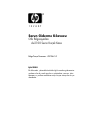 1
1
-
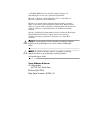 2
2
-
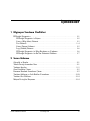 3
3
-
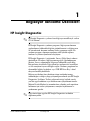 4
4
-
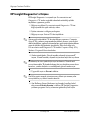 5
5
-
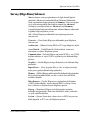 6
6
-
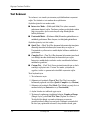 7
7
-
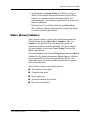 8
8
-
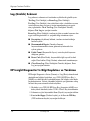 9
9
-
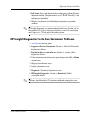 10
10
-
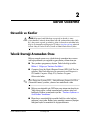 11
11
-
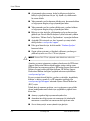 12
12
-
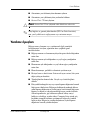 13
13
-
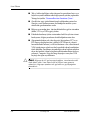 14
14
-
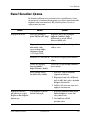 15
15
-
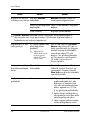 16
16
-
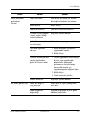 17
17
-
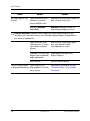 18
18
-
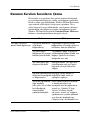 19
19
-
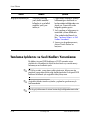 20
20
-
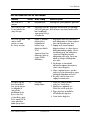 21
21
-
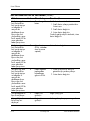 22
22
-
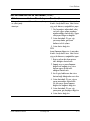 23
23
-
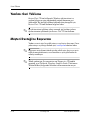 24
24
HP Compaq dx2100 Microtower PC Kullanici rehberi
- Tip
- Kullanici rehberi
İlgili makaleler
-
HP Compaq dx2250 Microtower PC Kullanici rehberi
-
HP Compaq dx2300 Microtower PC Kullanici rehberi
-
HP Compaq dc5750 Microtower PC Kullanici rehberi
-
HP Compaq dc5700 Small Form Factor PC Kullanici rehberi
-
HP Compaq dx2200 Microtower PC Kullanici rehberi
-
HP Compaq dc7600 Convertible Minitower PC Kullanici rehberi
-
HP rp3000 Point of Sale System Kullanici rehberi
-
HP Compaq dc5850 Small Form Factor PC Kullanici rehberi
-
HP Compaq dc5850 Small Form Factor PC Hızlı başlangıç Kılavuzu
-
HP COMPAQ DX1000 MICROTOWER PC Kullanici rehberi